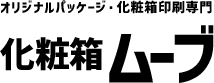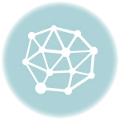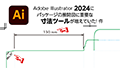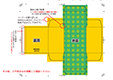Canva無料版でプロ並のパッケージデザインは作れるか?
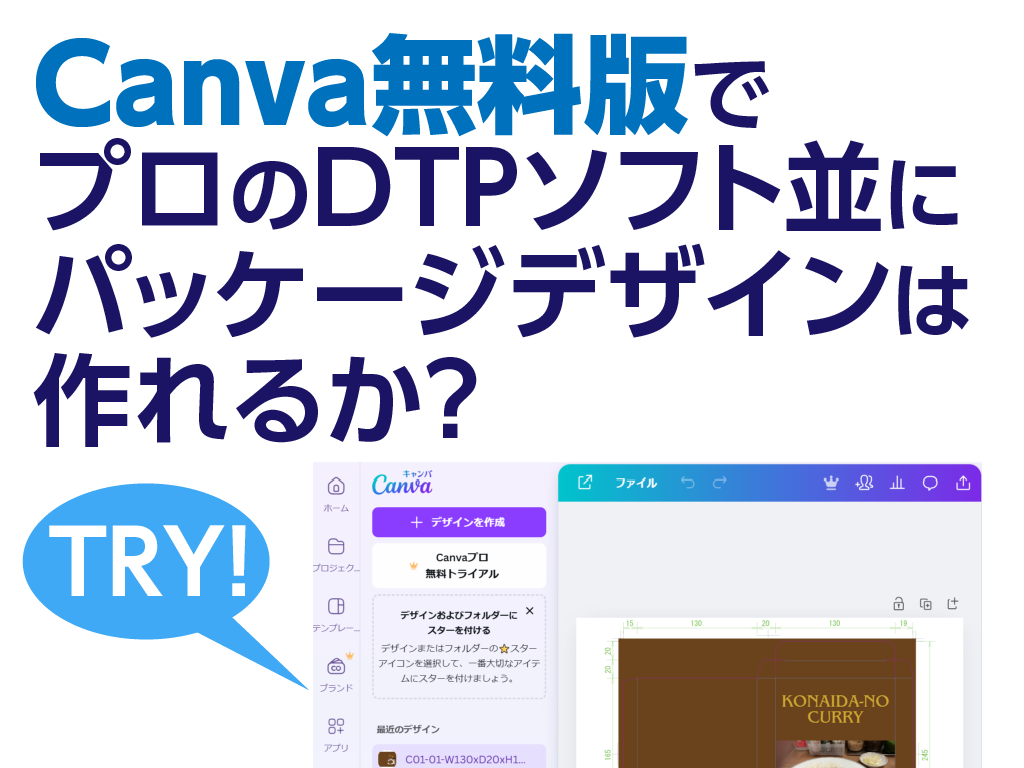
Adobe illustratorの代わりにCanvaでパッケージのデザイン作れるか?
プロのデザイナーは、印刷用のパッケージデザインデータを作る際、
Adobe illustrator(以降イラレ)やPhotoshopなどおなじみAdobe社のプロのDTPデザインソフトで作るのが大半です。
また、日本のDTPソフトといえば、Adobeが独占と言っても過言じゃないです。
今回は、そういったソフトを使わず、パワーポイント感覚でデザインができる無料のソフト「Canva」キャンバ無料版で、
日頃、パッケージデザインを一応プロとしてイラレで作ってる人間がどれくらいCanvaでできるか試してみました。
①パッケージデザインの材料準備。
パッケージデザインに必要なのは、展開図、そしてデザインに使うデータですが、
今回は当社のセミオーダーでも使ってる「レトルトカレー」の展開図にデザインしていく流れで
進めていきます。(使用した展開図のページはコチラ)。展開図以外にも配置する写真データをJPGで用意しましたが、
そちらの画面は割愛します。

②Canva(キャンバ)無料版で実践。展開図の配置
では、実際にCanvaでやっていきます。ログイン画面などユーザー登録の画面は割愛させていただきまして、
ホームの画面から始めます。まずは右上のアップロードをクリックします。
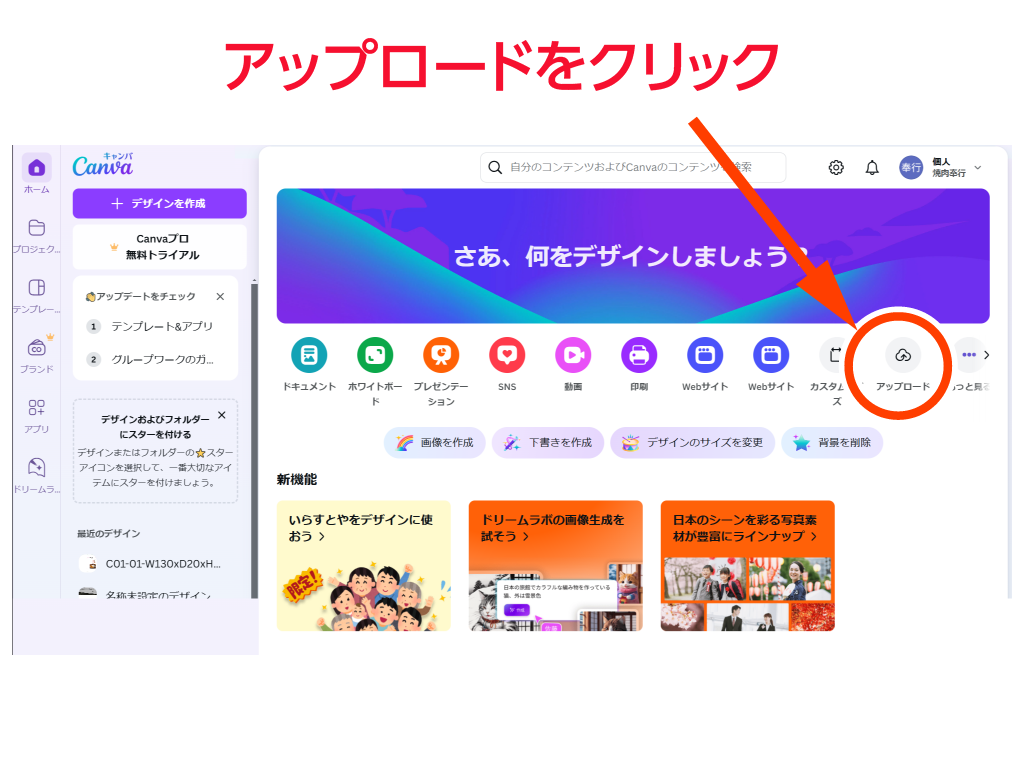
③するとアップロードの画面になるので、展開図のデータファイルを矢印のイラストらへんにドラッグ&ドロップします。
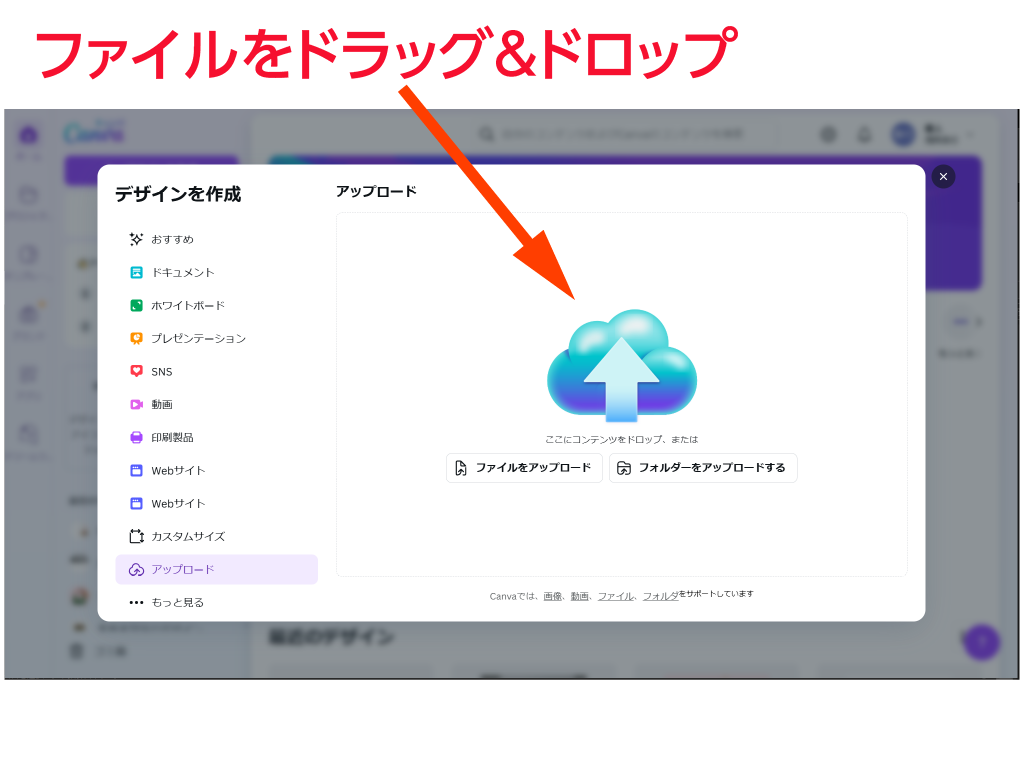
④アップロードが終わると左端の上にアップロードしたファイル名が出るのでダブルクリックします。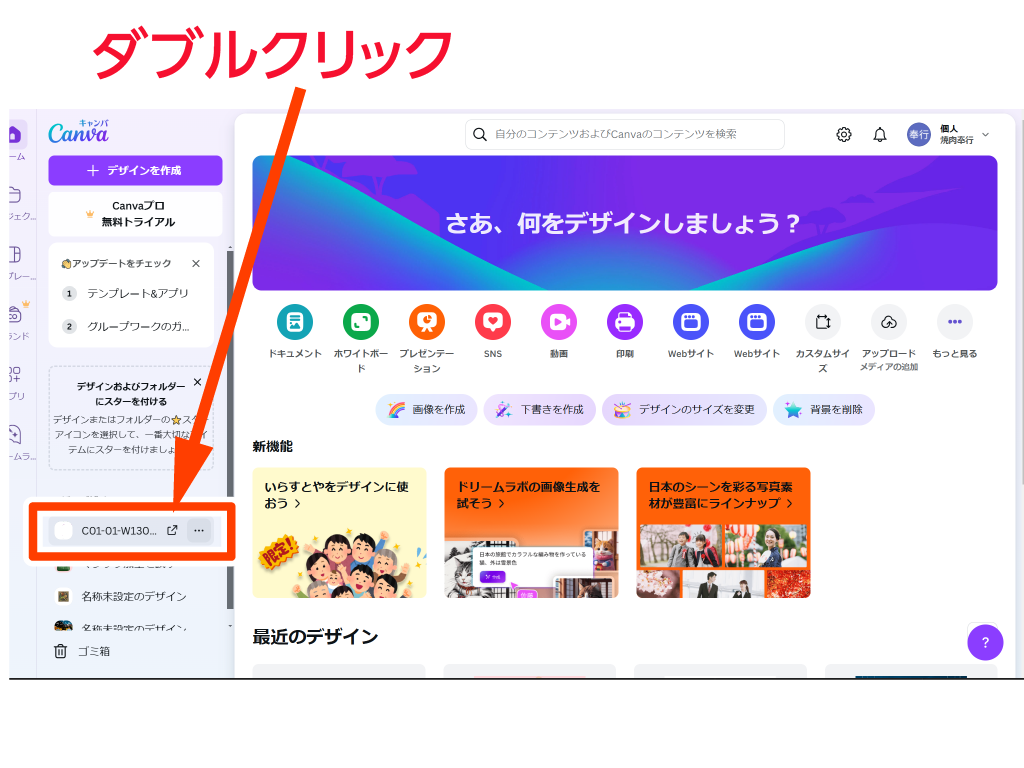
⑤無事、展開図が読み込めました。イラストレータでしたら読み込んだ図はそれぞれ、線が選択できたり(ダジャレではないですが)するのですが、画像1枚扱いで読み込まれています。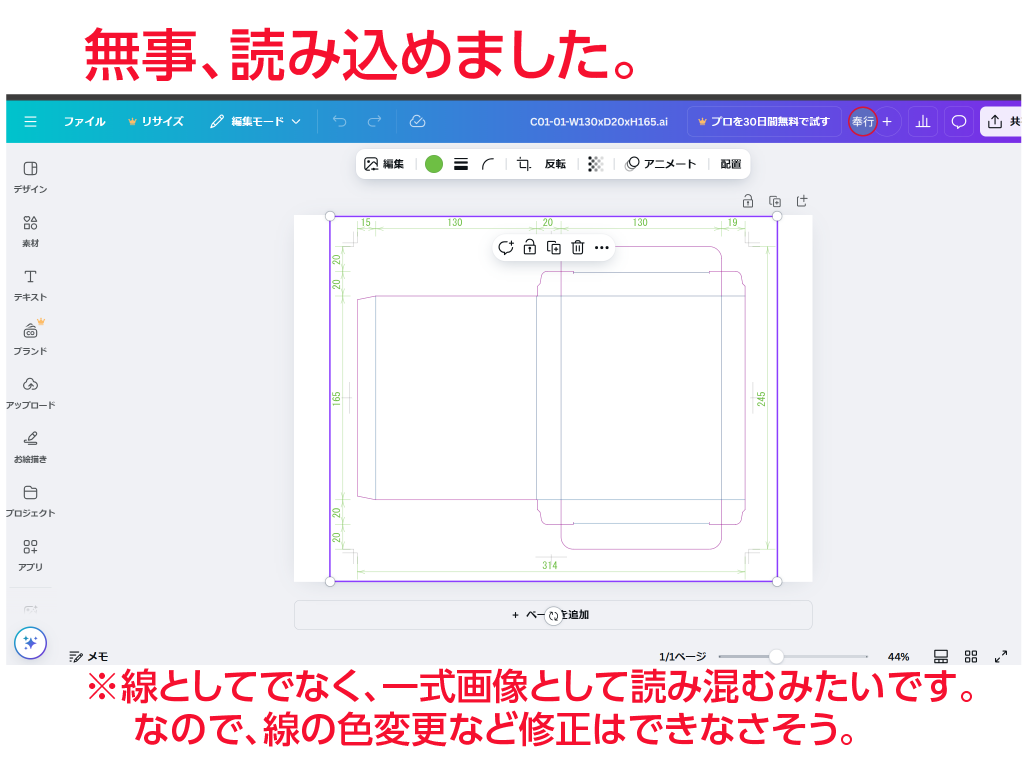
⑥この図をベースにパッケージのデザインをレイアウトしていきますので、間違えて動くとめんどくさいので、図をクリックして、ロックをかけます。右クリックでいろいろメニューが出ますが、パワーポイントのように前後の順番を変えたりできます。その他も読めば分かるコマンドがいろいろ・・・並んでます。
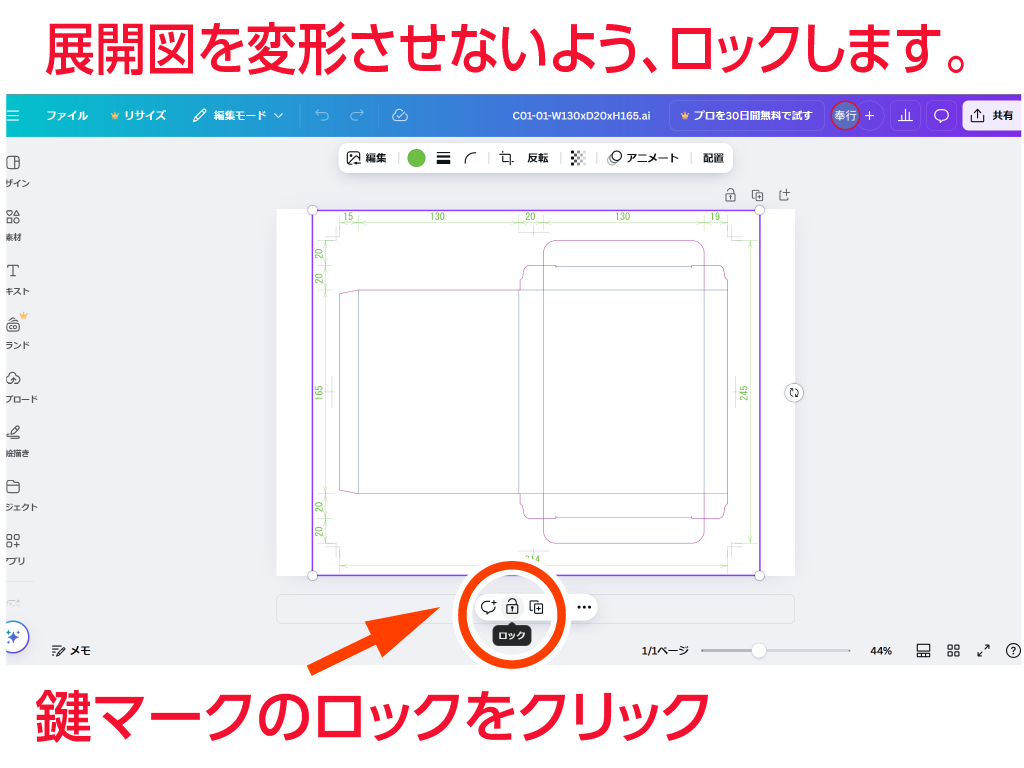
⑦あとは、好きに左のツールなどを使って文字や画像を入れて、デザインしていきます。今回は、この辺りはスルーで進めていきます。自分で用意した写真などは②~③の手順で同じようにアップして左の窓から配置します。

⑧デザインが終わりましたら(自動保存なので、保存し忘れたとか無いので、便利です。)、PDFデータに書き出します。まずは、右上の共有をクリック。ダウンロードをクリックします。
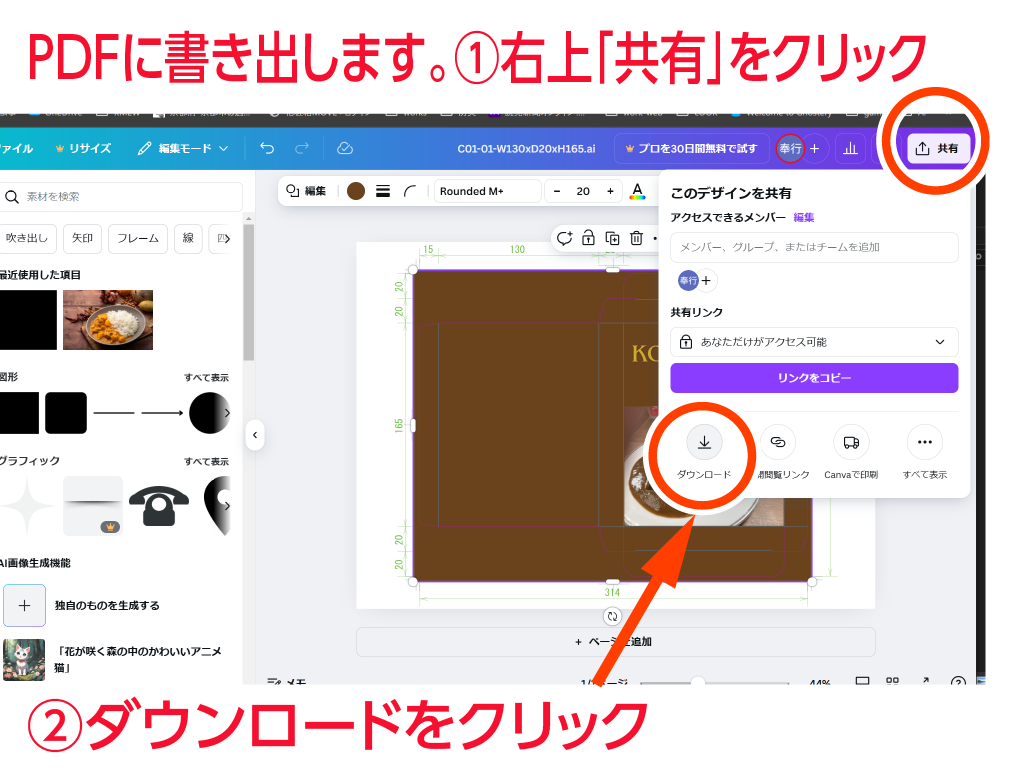
⑨いろいろ、出力形式がでますが、PDF(印刷)をクリックします。
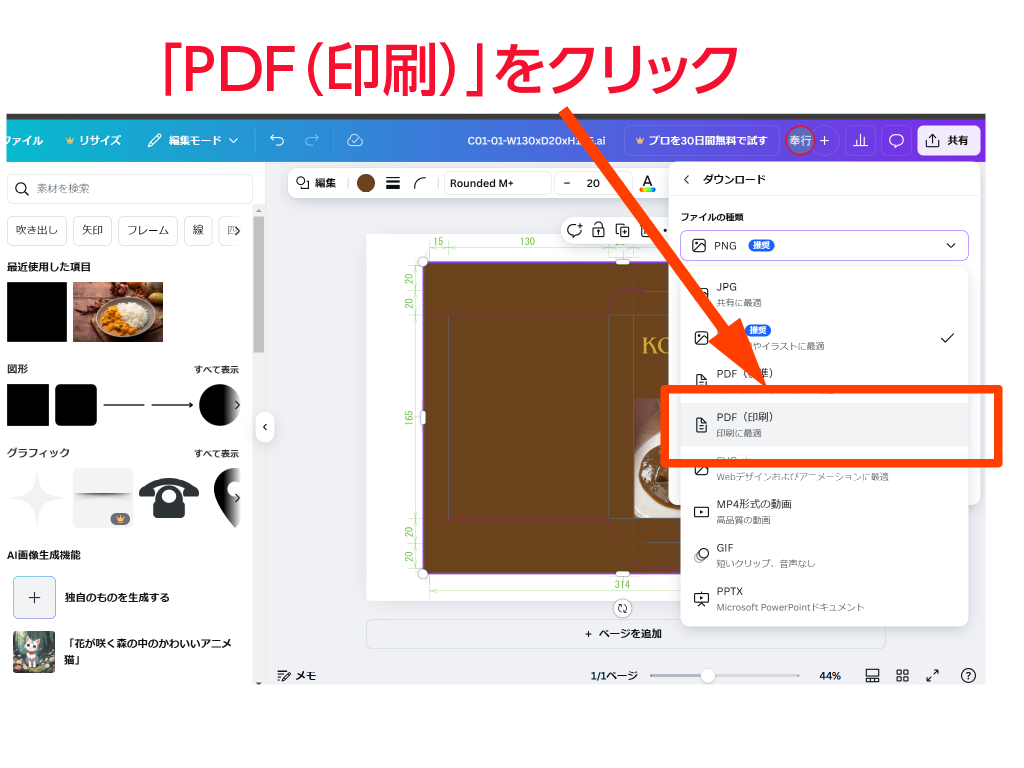
⑩いろいろ設定が出てきますが、カラープロファイル以外は特に気にせず、CMYKを選びたいのですが、無料版ではRGBしか選べませんのでダウンロードをクリックします。これで一応、Canva無料版でできるデザインデータができたことにします。

⑪できたデータがどんなものか従来のAdobeのDTPソフトで開いて見ていきます。
大体デザインデータが入稿された場合、当社ではイラレで開けてチェックしますので、同様にイラレで開いていきます。


といった具合になってました。上記を詳しく説明しますと
【1】フォントが一部はフォントが埋め込まれた(エンベッド)字で、Acrobatを使用すればアウトラインも取れる状態でした。
しかし、画像の①の欧文フォントは「画像」に変換されていました。
画像に変換された場合は、製版の際、文字に変な色が混ざってても修正ができない面倒なオブジェクトとなります。
なので、色や画質を気にしない分には大丈夫かと思います。ただ、先に上げたエンベッドされた分がAcrobatでアウトライン化
できない場合はその一角は使えないか、印刷屋さんで似たような感じで作り直してもらうかといった流れです。
【2】色はRGB出力→コレに関しては大概の印刷会社はCMYKで印刷をしますので、RGBのデータを印刷データとして出稿すると思ってた色より鈍い色で印刷されます。そこを気にしない場合は問題ないかと思います。フルカラー、黒一色刷り以外の特色2色刷り以上はどうあがいても無理なラインとなります。
【3】のPDFとはトンボと展開図のことを指してますが、一枚画像になるのでデザインのレイアウト後はいらない印刷しなくていい仕上がり線や折り線を削除できません。その点は展開図をもらう際にトンボだけのデータも頂いて、2つのデータを重ねてレイアウトしといて、レイアウトが終わったら仕上がり線のあるデータを消すという作戦でいけそうです。
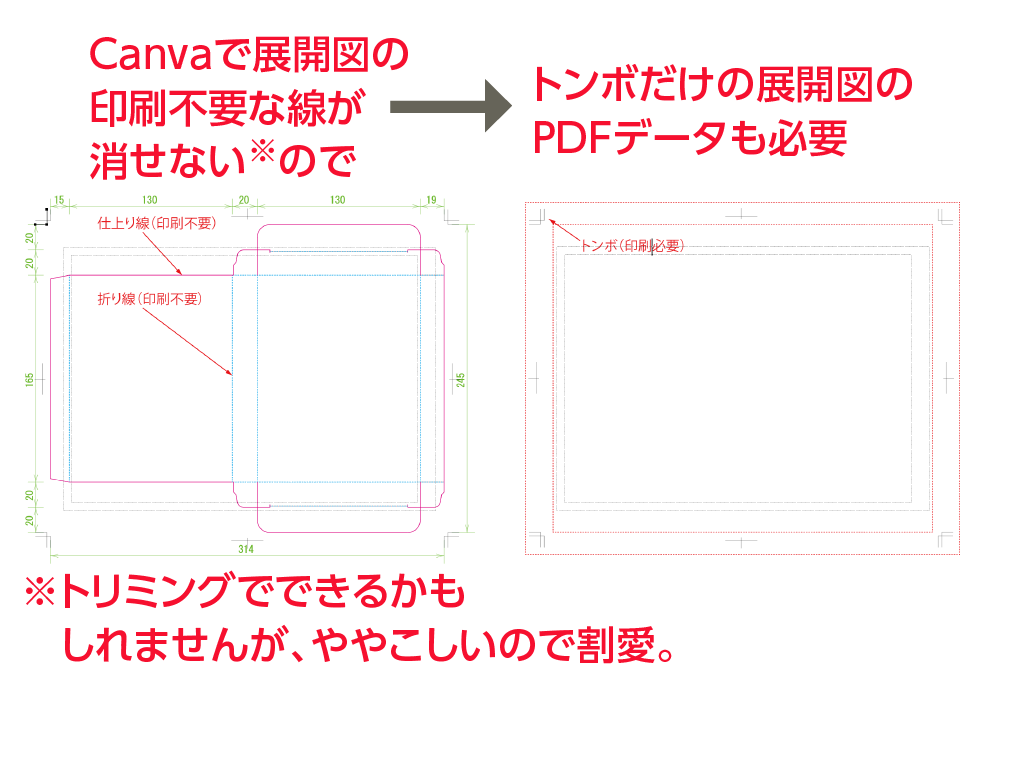
【4】画質は最後、無料版では配置した画像の元の画質から凄く落ちるかと思いましたが、思ったよりは使えるレベルで出力されていました。この点に関しては、配置する画像の元の画質によるかと思います。
【5】パワーポイントやEXCELでは、画像を読み込ませるとタテヨコの比率が元データよりおかしくなったりスケールが変わったりするのですが、Canva無料版では元のPDFのサイズと比率は変わらんままPDF出力されていました。その点は好印象です。
⑫まとめ:Adobe illustratorの代わりにCanvaでパッケージのデザイン作れるか?
ここまでCanva無料版のヘルプは読まずにやってみましたが、個人的な感想としては、何かと初心者でも分かりやすいデザインアプリでした。
ホームページを簡単に作れるアプリでWixがありますが、「戻る」ボタンで一工程前に戻せるのですが、よくおかしくなってましたが、Canvaはそんな事なかったような気がします。また、当社のネット回線は普通の光ですが、あまり通信エラーもなくサクサクいけた感じがします。
さて、本題のAdobe illustratorなどのプロのデザインツールとして代わりに使えるかと言う点ですが、

といった結論に私としては至りました。
一言、二言でいうと「Canva無料版は最後まで印刷データが仕上げられるプロのDTPアプリではない」が、「ある程度デザインして最後は調整してもらう!といった点では十分使えるソフト」というべきでしょうか?
以上、2025年2月21日に試した結論ですので、今後のアップデートや今回、試してない有料版ではなんとかなってる可能性もあるかもしれませんが、今のところこんな結論となりました。
なお、当社にデザインデータ入稿の際にCanva(キャンバ)無料版を使われる場合は、展開データをお渡しする時にでも※
Canvaでパッケージデザインをする旨、お伝えいただければ、ある程度はご相談に乗れるかと思いますので、お気軽にご相談ください。※デザインデータ出来上がってから言われた場合は、納期のズレや印刷が不可能な場合もありますのでご了承ください。
書いた人:企画 山野でした。